작업스케줄러에 등록한 작업스케줄을 파이썬에서 실행하고 싶다면, cli 명령어 방식으로 해결해야 합니다. 오늘은 윈도우10 작업스케줄러 cli 실행방법을 알아보도록 하겠습니다.
목차
윈도우10 작업스케줄러 특정 작업 명령줄 실행방법
윈도우10 작업스케줄러를 명령줄 인터페이스를 통해서 등록된 스케줄을 당장 실행하기 위해서는 schtasks 명령어를 사용하면 됩니다.
schtasks /run /TN "\my-schedules\RESTART"위의 명령어와 같이 /run 파라미터를 사용하면 해당 작업을 실행하겠다는 것입니다. 그림 1의 작업 스케줄러에서 해당 작업을 직접 실행하는 것과 동일한 역할을 합니다.
그리고 /TN 파라미터는 Task Name의 줄임말로서 실행할 작업 경로와 이름을 적어주라는 것입니다. 위에서 실행하려는 RESTART 작업의 경우 \my-schedules\RESTART에 위치하고 있는 것을 그림 1의 왼쪽 폴더 구조에서 확인할 수 있습니다.
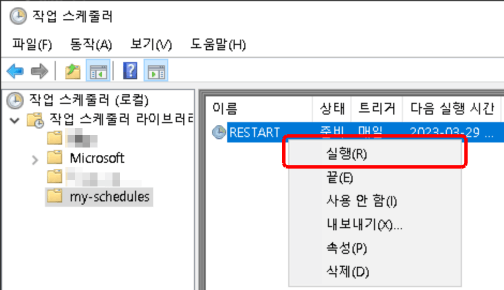
명령어가 정상적으로 실행되면 그림 2와 같이 해당 작업을 실행하도록 시도했다는 메시지가 나온 후, 해당 작업이 실행됩니다.

특정 작업 명령줄 종료 방법
실행중인 Task를 종료하는 방법은 /run 대신에 아래와 같이 /end 파라미터를 사용하면 됩니다. /TN 파라미터는 동일한 방법으로 사용하면 됩니다.
schtasks /end /TN "\my-schedules\RESTART"해당 작업의 실행을 중단했다는 결과 메시지가 나오며 실행 중인 작업은 멈추게 됩니다.

관련 자료
Microsoft의 schtasks command 페이지와 해당 명령어의 도움말(schtasks /?)을 참고했습니다.
